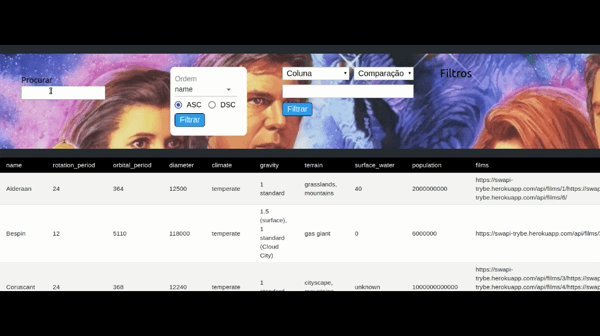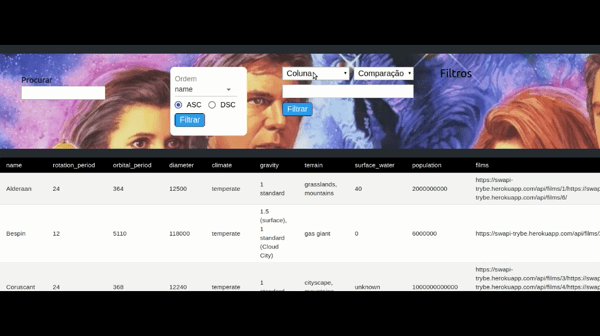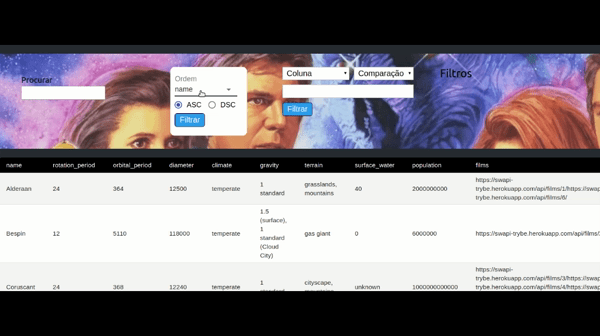Você já usa o GitHub diariamente para desenvolver os exercícios, certo? Agora, para desenvolver os projetos, você deverá seguir as instruções a seguir. Fique atento a cada passo, e se tiver qualquer dúvida, nos envie por Slack! #vqv 🚀
Aqui você vai encontrar os detalhes de como estruturar o desenvolvimento do seu projeto a partir deste repositório, utilizando uma branch específica e um Pull Request para colocar seus códigos.
-
Projeto individual.
-
Serão três dias de projeto.
-
O projeto tem até a seguinte data:
24/08/2020 - 14:00h. Para ser entregue a avaliação final.
Você criará um projeto em React utilizando Redux para controle de estado. A aplicação consistirá em uma tabela com informações acerca de todos os planetas existentes no universo fictício da série Star Wars. A tabela será alimentada com dados retornados de uma API. Haverá, também, vários filtros que permitirão a quem usa selecionar e encontrar com facilidade a informação desejada.
Este repositório já contém um template de uma aplicação React criado e configurado. Após clonar o projeto e instalar as dependências (mais sobre isso abaixo), você não precisará realizar nenhuma configuração adicional. A documentação da API pode ser encontrada aqui.
1 - Fazer uma requisição para o endpoint /planets da API de Star Wars e preencher uma tabela com os dados retornados, com exceção dos da coluna residents
A tabela deve ser renderizada por um componente chamado <Table />. Os dados recebidos da API devem ser salvos num campo chamado data do store e é daí que a tabela deve lê-los. A requisição deve ser feita num componente separado do componente da tabela.
A tabela deve ter uma primeira linha com os headers e as demais com as informações de cada campo. Essa linha será considerada nos testes, então caso um teste busque por oito linhas na tabela, serão sete linhas com as informações sobre os planetas e uma referente aos headers.
2 - Sua página deve ter um campo de texto que filtra a tabela para somente exibir planetas cujos nomes incluam o texto digitado
Ele deve atualizar a tabela com os planetas que se encaixam no filtro à medida que o nome é digitado, sem ter que apertar um botão para efetuar a filtragem. Por exemplo, se digitar "Tatoo", o planeta "Tatooine" deve ser exibido. Você deve usar Redux para fazer o gerenciamento do estado da aplicação e o texto digitado deve ser salvo num campo filters: { filterByName: { name } }. É muito importante que filterByName esteja dentro de filters, como no exemplo a seguir:
{
filters: {
filterByName: {
name: 'Tatoo'
}
}
}O campo de texto deve possuir a propriedade data-testid='name-filter' para que a avaliação automatizada funcione.
Ele funcionará com três seletores:
- O primeiro deve abrir um dropdown que permita a quem usa selecionar uma das seguintes colunas:
population,orbital_period,diameter,rotation_periodesurface_water. Deve ser uma tagselectcom a propriedadedata-testid='column-filter'; - O segundo deve determinar se a faixa de valor será
Maior que,Menor queouIgual ao numero que virá a seguir. Uma tagselectcom a propriedadedata-testid='comparison-filter'; - O terceiro deve ser uma caixa de texto que só aceita números. Essa caixa deve ser uma tag
inputcom a propriedadedata-testid='value-filter'; - Deve haver um botão para acionar o filtro, com a propriedade
data-testid='button-filter'.
A combinação desses três seletores deve filtrar os dados da tabela de acordo com a coluna correspondente e com os valores escolhidos. Por exemplo:
- A seleção
population | maior que | 100000- Seleciona somente planetas com mais de 100000 habitantes. - A seleção
diameter | menor que | 8000- Seleciona somente planetas com diâmetro menor que 8000.
Você deve usar Redux para fazer o gerenciamento do estado da aplicação. No store, esses valores devem ser salvos nos campos filters { filterByName: { name }, filterByNumericValues: [{ column, comparison, value }] }. Tenha em mente que a avaliação automatizada exige que o estado inicial da chave filterByNumericValues seja um array vazio, []. Veja um exemplo de como o estado deve ficar quando uma filtragem for feita:
{
filters:
{
filterByName: {
name: ''
},
filterByNumericValues: [
{
column: 'population',
comparison: 'maior que',
value: '100000',
}
]
}
}
}Após clicar no botão com o data-testid button-filter, sua aplicação deve permitir que quem a usa adicione um novo filtro numérico sem que precise deletar o filtro anterior. Ou seja: dado que você usa três elementos para configurar o seu filtro numérico, após clicar no botão esses três elementos devem permanecer na tela e funcionais na filtragem da tabela, mas três novos elementos devem ser adicionados para que, assim, quem usa pode selecionar um novo filtro numérico. Além disso, no dropdown de colunas desse novo filtro não deve mais haver a coluna que já foi selecionada no filtro anterior. Caso todas as colunas já tenham sido incluídas em filtros anteriores, ao atualizar o filtro nenhuma das colunas devem estar disponíveis. Você deve usar Redux para fazer o gerenciamento do estado da aplicação.
Por exemplo: imagine que você selecionou no primeiro filtro numérico as seguintes seleções: population | maior que | 100000. Após clicar no botão com data-testid button-filter deve ser possível adicionar um segundo filtro, além deste. No dropdown desse novo filtro a se adicionar, a opção population não deve aparecer. Em resumo, seus filtros numéricos não podem repetir as colunas que selecionam. Se no segundo filtro fosse selecionado diameter | menor que | 8000, o estado ficaria assim:
{
filters: {
filterByName: {
name: ''
},
filterByNumericValues: [
{
column: 'population',
comparison: 'maior que',
value: '100000',
},
{
column: 'diameter',
comparison: 'menor que',
value: '8000',
}
]
}
}5 - Cada filtro de valores numéricos deve ter um ícone de X que, ao ser clicado, o apaga e desfaz suas filtragens dos dados da tabela
A coluna que este filtro selecionava deve passar a ficar disponível nos dropdowns dos demais filtros já presentes na tela. Você deve usar Redux para fazer o gerenciamento do estado da aplicação. Cada filtro deve possuir a propriedade data-testid='filter', com um button em seu interior com o texto X.
A informação acerca da ordenação das colunas deve ser armazenada nos campos filters: { filterByName: { name }, filterByNumericValues = [], order: { column: 'Name', sort: 'ASC'} }, o campo column representa o nome da coluna a ordenar e a ordem representa a ordenação, sendo 'ASC' ascendente e 'DESC' descendente. Por padrão, a tabela começa ordenada pela coluna 'Name' em ordem ascendente. Por exemplo:
{
filters: {
filterByName: {
name: ''
},
filterByNumericValues : [],
order: {
column: 'Name',
sort: 'ASC',
}
}
}Essa ordenação deve ser feita via filtro: um dropdown selecionará a coluna a basear a ordenação e um par de radio buttons determinará se esta é ascendente ou descendente.
O dropdown deve ser um elemento select com a propriedade data-testid='column-sort', com as opções das colunas escolhíveis em seu interior. Deve haver também, dois inputs de tipo radio, com propriedade data-testid='column-sort-input', para definir o sentido da ordenação (com value sendo ASC ou DESC) e um botão para submeter a ordenação, com uma tag button e a propriedade data-testid='column-sort-button'.
Algumas coisas devem seguir um padrão pré-estabelecido para que a avaliação automatizada aprove a implementação.
É preciso que o store seja provido para a aplicação no index.js. Caso contrário não será possível realizar os testes, pois como você viu para testar uma aplicação que utiliza Redux é necessário que os testes provejam à aplicação um store próprio, substituindo um que deve ser declarado no index.js.
Nos testes, para a criação do store, é utilizado o reducer que você desenvolveu, então para que os testes ocorram como o previsto é preciso que seu reducer final seja exportado de src/reducers/index.js, pois é desse caminho que o arquivo de testes fará a importação dele.
- Clone o repositório
git clone git@github.com:tryber/sd-05-block16-project-react-redux-starwars-database-filters.git.- Entre na pasta do repositório que você acabou de clonar:
sd-05-block16-project-react-redux-starwars-database-filters
- Instale as dependências
npm install
- Crie uma branch a partir da branch
master
- Verifique que você está na branch
master- Exemplo:
git branch
- Exemplo:
- Se não estiver, mude para a branch
master- Exemplo:
git checkout master
- Exemplo:
- Agora crie uma branch para qual você vai submeter os
commitsdo seu projeto- Você deve criar uma branch no seguinte formato:
nome-de-usuario-nome-do-projeto - Exemplo:
git checkout -b joaozinho-react-redux-starwars-datatable-filters
- Você deve criar uma branch no seguinte formato:
- Crie um diretório
componentsdentro desrce crie seus componenets dentro deste diretório. Por exemplo, crie um componenteTablee adicione-o aoApp:
mkdir src/components
touch src/components/Table.jsimport React from 'react';
const Table = () => <div>StarWars Datatable with Filters</div>;
export default Table;import React from 'react';
import './App.css';
import Table from './components/Table';
function App() {
return (
<div className="App">
<header className="App-header">
<Table />
</header>
</div>
);
}
export default App;- Adicione as mudanças ao stage do Git e faça um
commit
- Verifique que as mudanças ainda não estão no stage
- Exemplo:
git status(deve aparecer listado o arquivo src/last.js em vermelho)
- Exemplo:
- Adicione o arquivo alterado ao stage do Git
- Exemplo:
git add .(adicionando todas as mudanças - que estavam em vermelho - ao stage do Git)git status(deve aparecer listado o arquivo src/last.js em verde)
- Exemplo:
- Faça o
commitinicial- Exemplo:
git commit -m 'iniciando o projeto. VAMOS COM TUDO :rocket:'(fazendo o primeiro commit)git status(deve aparecer uma mensagem tipo nothing to commit )
- Exemplo:
- Adicione a sua branch com o novo
commitao repositório remoto
- Usando o exemplo anterior:
git push -u origin joaozinho-react-testing
- Crie um novo
Pull Request(PR)
- Vá até a página de Pull Requests do repositório no GitHub
- Clique no botão verde "New pull request"
- Clique na caixa de seleção "Compare" e escolha a sua branch com atenção
- Clique no botão verde "Create pull request"
- Adicione uma descrição para o Pull Request e clique no botão verde "Create pull request"
- Não se preocupe em preencher mais nada por enquanto!
- Volte até a página de Pull Requests do repositório e confira que o seu Pull Request está criado
-
⚠ LEMBRE-SE DE CRIAR TODOS OS ARQUIVOS DENTRO DA PASTA COM O SEU NOME ⚠
-
Faça
commitsdas alterações que você fizer no código regularmente -
Lembre-se de sempre após um (ou alguns)
commitsatualizar o repositório remoto -
Os comandos que você utilizará com mais frequência são:
git status(para verificar o que está em vermelho - fora do stage - e o que está em verde - no stage)git add(para adicionar arquivos ao stage do Git)git commit(para criar um commit com os arquivos que estão no stage do Git)git push -u nome-da-branch(para enviar o commit para o repositório remoto na primeira vez que fizer opushde uma nova branch)git push(para enviar o commit para o repositório remoto após o passo anterior)
Para "entregar" seu projeto, siga os passos a seguir:
- Vá até a página DO SEU Pull Request, adicione a label de "code-review" e marque seus colegas
- No menu à direita, clique no link "Labels" e escolha a label code-review
- No menu à direita, clique no link "Assignees" e escolha o seu usuário
- No menu à direita, clique no link "Reviewers" e digite
students, selecione o timetryber/students-sd-03
Se ainda houver alguma dúvida sobre como entregar seu projeto, aqui tem um video explicativo.
⚠⚠⚠
À medida que você e as outras pessoas que estudam na Trybe forem entregando os projetos, vocês receberão um alerta via Slack para também fazer a revisão dos Pull Requests dos seus colegas. Fiquem atentos às mensagens do "Pull Reminders" no Slack!
Use o material que você já viu sobre Code Review para te ajudar a revisar os projetos que chegaram para você.